Tabloya naverokê
Heke hûn Microsoft Word-ê ji bo xebatê bikar tînin, şiyana ku pelek PDF-ê têxin nav belgeyek dikare krîtîk be. Wekî nivîskarek teknolojiyê û endezyarek nermalavê, ez dibînim ku ez pir caran vê taybetmendiyê bikar tînim.
Gava ku min raporek bi formata PDF-ê ji serîlêdanek din hatî çêkirin, û ez hewce dikim ku wê têxim nav belgeyek Word-ê, bi karanîna vê taybetmendiyê dikare demî teserûf be. Ez naxwazim ku ew hemî agahdariya di Word-ê de ji nû ve binivîsim.
Xwezî ez ne mecbûr im, û ne jî hûn ê. Bi çend gavên hêsan, hûn dikarin bi hêsanî PDF-ê têxin nav belgeya xwe. Li jêr çawa fêr bibin.
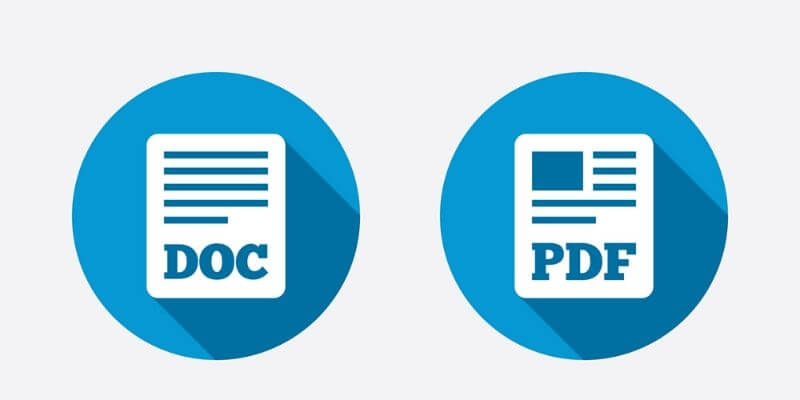
Têbînîyên Bilez
Gelek rêbaz hene ku hûn dikarin PDF-ê têxin nav belgeyek Wordê.
Rêyek bilez û hêsan ew e ku hûn belgeya PDF-ê vekin, hemî nivîsê hilbijêrin, wê kopî bikin, û dûv re wê di Word-ê de bixin.
Ev rêbaz ji bo hin nivîsan dixebite, lê heke formatek PDF-ê hebe, bi îhtîmalek mezin hûn ê wiya winda bikin; piştî ku hûn wê di Word-ê de bixin ew ê rast nexuya. Wekî din, hûn dikarin daneyan winda bikin. Ji ber van sedeman, em vê çareseriyê pêşniyar nakin.
Rêbazên din ev e ku hûn pelê PDF-ê têxin an jî kaş bikin û bavêjin nav belgeya Wordê. Ez tercîh dikim ku wê wekî objeyekê têxim nav xwe; Ez hîs dikim ku min bêtir kontrol li ser ku ew diçe û çawa lê zêde dike heye. Em her du rêbazan li jêr vedigirin.
Girêdankirin an Ne Girêdanê
Dema ku hûn yek ji rêbazên jêrîn bikar bînin da ku PDF-ya xwe têxin, hûn ê hewce bikin ku hûn biryar bidin ka hûn dixwazin ew bi ve girêdayî be.belgeya Word an na. Wateya wê çi ye?
Girêdayî
Girêdana PDF-ê dikare pir baş be heke agahdariya tê de were guhertin an nûvekirin. Bikar anîna lînkê bi rengekî mîna kurtebirekê ye: gava ku hûn li ser îkonê di nav belgeya Wordê de bitikînin, hûn pelê PDF-ya rastîn li cîhê wê yê derve vedikin.
Her guhertinên ku hûn li PDF-ê bikin dê di nav de xuya bibin. Word doc te; her carê ku PDF diguhere ne hewce ye ku wê nûve bike. Deng xweş, rast?
Alî? PDF di belgeya Wordê ya rastîn de negirtî ye. Ji ber vê yekê, hûn ê her gav hewce bikin ku kopiyek PDF-ê li heman cîhê ku we lê girêdaye bihêlin. Ger belgeya Wordê nikaribe pelê PDF-ê bibîne, nikare wê veke û nîşan bide.
Negirêdayî ye
Heke hûn hilbijêrin ku girênedin, Word dê PDF-ê têxe nav pelê. Belgeya Word. PDF dê beşek ji belgeyê be; ferq nake hûn wê ji ku derê bişînin, wê kopî bikin an vekin jî, pelgeya Wordê dê dîsa jî pelê PDF-ê di hundurê xwe de hebe.
Erêtî: hûn ne hewce ne ku hûn ji şandina PDF-ê û belgeya Word-ê gava ku parvekirin.
Negatîf: ger hewce bike ku hûn pelê PDF-ê nûve bikin, ew ê bixweber di Word-ê de xuya nebin. Pêdivî ye ku hûn PDF-ê ji belgeya Wordê jêbikin û dûv re ji nû ve têxin nav xwe.
Rêbaz 1: Têxistina wekî Objekt
Rêbaza 1 rêbaza bijarte ye. Ew kontrol û rastbûnek mezin pêşkêşî dike.
Têbînî: Dîmenên jêrîn ev inji guhertoyek kevntir a MS Word. Lêbelê, gav di guhertoyên nû yên Wordê de wekî xwe dimînin.
Gavek 1: Cihê ku hûn dixwazin PDF-ê têxin nav pelgeya Wordê bikirtînin.
Gavek 2: Di Microsoft Word-ê de, li ser tabloya menuya "Têxe" bikirtînin.
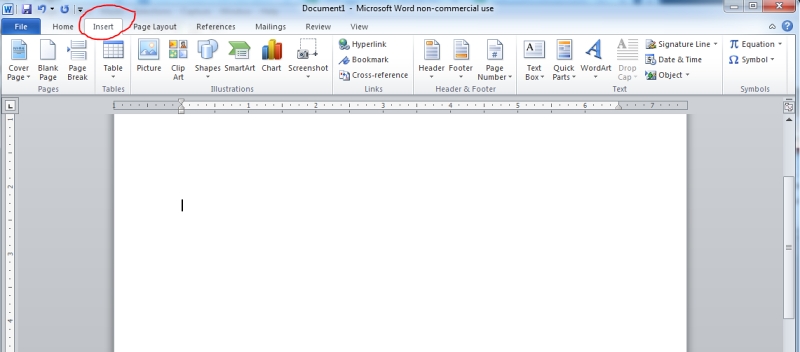
Gavek 3: Ji bo têxistina nesneyekê "Object" hilbijêrin.

Ev vebijark bi gelemperî li ser aliyê jorîn-rastê yê toolbar. Di guhertoyên nû yên Wordê de, dibe ku ew tenê îkonek bi pencereyek piçûk di beşa bi navê "Text" de nîşan bide. Kursorê xwe li ser îkonan bihêlin da ku yekî bi "Object" hatiye nişankirin nas bike.
Gavek 4: Tabela "Create From Pele" hilbijêrin.
Dema ku pencereya objeyê derkeve, hûn ê duyan bibînin tabs. Ya ku bi etîketa "Ji Pelê biafirîne" hilbijêrin.
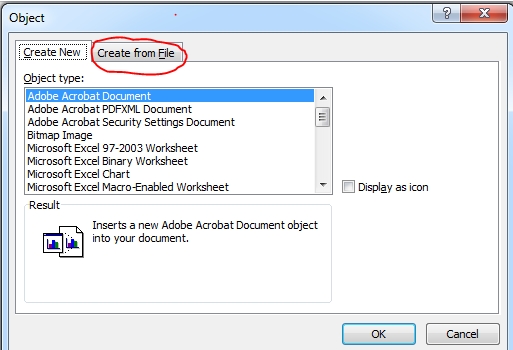
Gavek 5: Pelê PDF-ya xwe hilbijêrin.
Bişkoka "Browse" bikirtînin, biçin peldanka ku pelê weya PDF-ê lê ye. hilanîn, û pelê hilbijêrin.
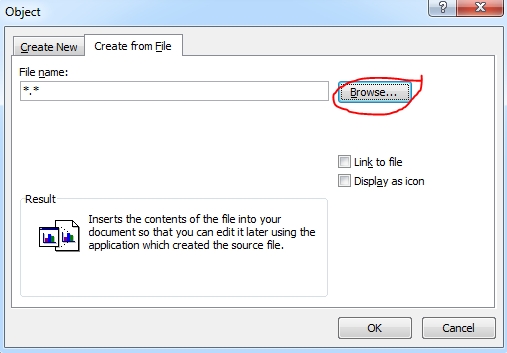
Gavek 6: Vebijarkên xwe hilbijêrin.
Heke hûn dixwazin PDF-ê wekî lînkek têxin (wek ku li jor hatî nîqaş kirin), "Girêdana bi Pel" qutiya kontrolê.
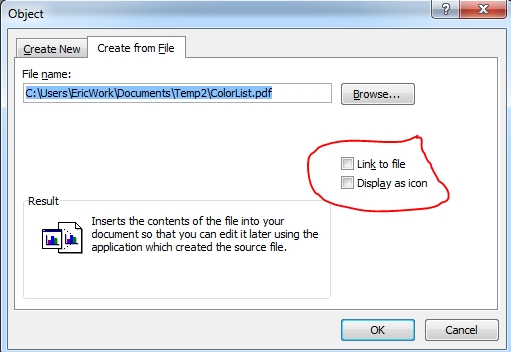
Heke hûn dixwazin pel tenê wekî îkonekê were nîşandan, qutiya kontrolê ya "Wekî îkonê Nîşan bide" hilbijêrin. Ew ê îkonek ku pelê PDF-ê temsîl dike nîşan bide; heke hûn du caran lê bikirtînin, PDF dê vebe. Heke hûn vê qutikê nexin, ew ê tevaya belgeyê têxe nav belgeya Word-a we.
Piştî ku we hilbijartinên xwe qedand, bişkoka "OK" bikirtînin. PDF dê di belgeya we de were danîn. Dîtinmînakên jêrîn. Wêneyê li milê çepê PDF-ê nîşan dide, lê wêneyê li milê rastê tenê îkonekê nîşan dide.
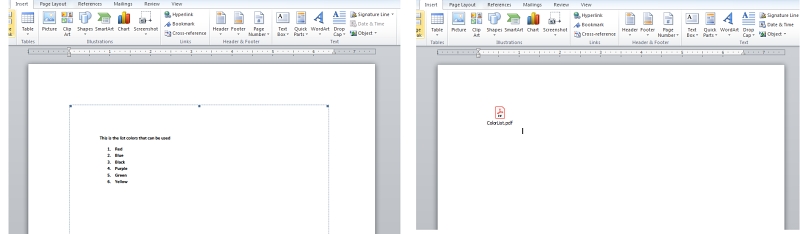
Rêbaz 2: Kaş-û-Drop
Rêbaza kaş-û-davêjê hêsan e, lê kêmasîyek heye: hûn li ser çawa PDF-ê tê xistin pir kontrol nîne.
PDF dê bê girêdan; Li gorî guhertoya Word-ê ya ku hûn bikar tînin, ew ê wekî îkonek an jî wekî belge bixwe davêje. Min guhertoyek kevn a Word-ê ya 2010-an heye ku di tevahiya PDF-ê de dixe. Dema ku min ew di Word 365-ê de ceriband, lê tenê îkonek nîşan da.
Li jêr gavên rêbaza kaş-û-avêtin hene. Ez guhertoyek kevn a Word-ê li ser makîneyek Windows 7 bikar tînim, ji ber vê yekê ya we dibe ku cûda xuya bike. Lêbelê, gav di guhertoyên nû yên Word-ê de bi heman awayî têne kirin.
Gavek 1: Bigerin cîhê ku di belgeya Wordê de hûn dixwazin PDF-ê têxin tê de.
Gavek 2: Windows File Explorer-ê veke û biçe PDF-ya ku hûn dixwazin têxin nav xwe.
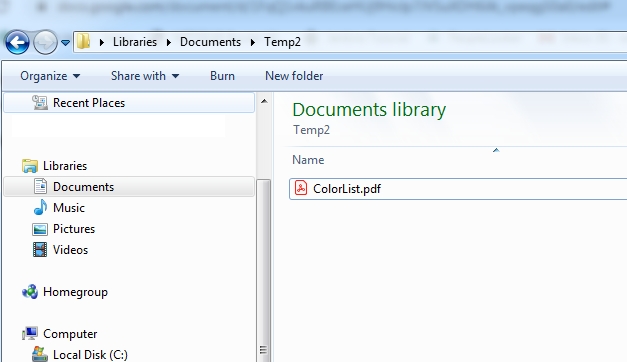
Gavek 3: PDF-ê hilbijêrin û kaş bikin nav Belgeya Wordê.
Ji bo ku pelê hilbijêrin û kaş bikin, Bi bişkoka çepê ya mişkê li PDF-ê bikirtînin û wê bihêlin, dûv re bi baldarî pelê kaş bikin da ku ew li jorê belgeya Wordê be.
Dema ku ew li cîhê ku hûn dixwazin be, bişkoka çepê ya mişkê berdin, û PDF dê li wê cîhê bi cîh bibe.
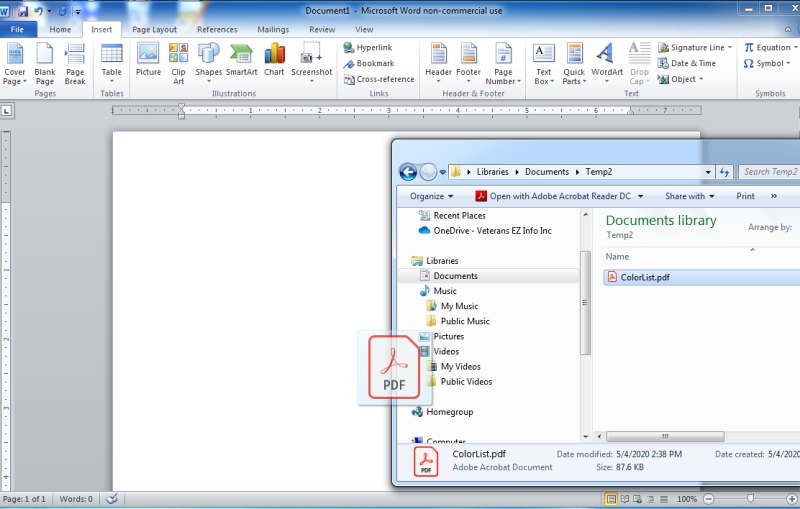
Heke hûn bi awayê PDF-ê re rastî pirsgirêkan werin. tê pêşkêş kirin, hûn her gav dikarin wê ji pelê jêbirindok bike û ji nû ve têxe.
Ev gotara hînkirinê diqede. Ez hêvî dikim ku hûn wê arîkar bibînin. Mîna her gav, heke pirsgirêkên we hebin ku hûn hewl bidin ku PDF-ek têxin nav belgeyek Wordê, ji min re agahdar bikin.

